Тормозит «Андроид»: что делать? Общие рекомендации и советы по устранению проблем. Почему Android со временем начинает тормозить и как с этим бороться
Хотя мобильные гаджеты (смартфоны и планшеты), работающие под управлением операционной системы «Андроид» разных версий и сборок, и считаются достаточно стабильными и шустрыми в работе, можно найти огромное количество случаев, когда телефон или планшет ни с того ни с сего начинают «подвисать». Почему тормозит «Андроид», что делать для повышения быстродействия мобильных устройств на его основе. Это сейчас и будет рассмотрено.
Причины замедления работоспособности ОС «Андроид»
После покупки новенького гаджета на основе «Андроид» у новоявленного владельца просто нет слов для выражения радости. Но постепенно первая эйфория проходит, и становится заметно, что телефон начинает притормаживать. Особенно сильно это заметно, когда устанавливаются новые приложения. Даже рабочие столы перелистываются с задержкой. Давайте посмотрим, почему тормозит телефон «Андроид», что делать для его ускорения и каковы причины происходящего.
Первое, на что стоит обратить внимание, это приложения, работающие в Беда в том, что даже установленные из Google Play (Play Market) игры и программы зачастую не только находятся в списке автозагрузки, но и продолжают работать без их физического вызова. Так, например, многим совершенно непонятно, почему тот же «Миллионер» съедает огромное количество оперативной памяти, ведь, казалось бы, максимум, что может быть, это только проверка обновлений. Но нет. Приложение с завидным постоянством «висит» в памяти.

С другой стороны, на замедление системы могут влиять и многие другие процессы, скажем, включенные модули передачи данных NFC, модуль геолокации и т.д.
Не менее распространенным явлением можно назвать и слабую аккумуляторную батарею. На нее-то непосредственно и влияет большое количество одновременно работающих программ и служб. Быстрый расход энергии плюс существенный перегрев - вот вам и причина зависания системы и даже аварийного завершения приложений.
И, конечно же, одной из причин таких ситуаций могут быть некорректно установленные или просто несовместимые прошивки неофициального происхождения. Если уж их и инсталлировать, следует точно знать, как это делается, к чему может привести, в общем, взвесить все «за» и «против». Теперь остановимся на простейших решениях вышеописанных проблем.
Прежде всего, не стоит увлекаться установкой большого количества программ или игр. Рекомендуется для начала зайти в раздел приложений, находящийся в настройках, и просмотреть список работающих программ. Сразу оговоримся: отключение процесса ни к чему не приведет, приложение через определенное время снова активизируется. Поэтому настоятельно рекомендуется удалить все неиспользуемые программы.
Есть еще одно объяснение того, почему тормозит смартфон «Андроид». Что делать, ведь общеизвестно, что многие любят украшать рабочие столы «живыми» обоями, устанавливают красивые лончеры, подключают массу эффектов и т.д. А ведь это все тоже создает дополнительную нагрузку на оперативную память. Но это то, что касается фоновых приложений в общем смысле.
«Тормзит» телефон («Андроид»): что делать?
Что касается непосредственно на основе «Андроида», следует понимать, что их одновременно выходящие модели имеют более слабую конфигурацию, по сравнению с теми же планшетами, некоторым в большинстве случаев приходится обслуживать экраны более высокого разрешения и с большей диагональю. Исключение составляют разве что смартфоны самого высокого уровня (и ценового диапазона), оснащаемые 8-ядерными процессорами и оперативной памятью от 3 до 6 Гб.

Итак, не говоря о приложениях, следует зайти в настройки и отключить службы автоматического местоопределения, передачу данных, модуль NFC и Bluetooth. Кроме того, при установке новейших версий браузеров типа Google Chrome следует произвести аналогичные настройки и в этих программах. Опять «тормозит» телефон («Андроид»)? Что делать? Решение достаточно простое. Поскольку новые версии являются наиболее «прожорливыми», лучше использовать браузеры попроще, вроде Opera Mini. Особенно сильно это касается слабеньких моделей.
То же самое можно сказать и относительно проблемы, когда на «Андроиде». Что делать с такими гаджетами? Да то же самое, что и со смартфонами. Отдельно для всех категорий мобильных устройств стоит сказать об ограничении количества одновременно запущенных программ. В данном случае следует использовать раздел настроек, где нужно найти меню для разработчиков. Именно там имеется строка настройки лимита фоновых приложений, правда, не на всех моделях мобильных гаджетов и не во всех версиях самих «операционок».

Наилучшим решением в такой ситуации станет использование оптимизаторов по типу тех, которые выпускаются, скажем, для Windows. Тормозит «Андроид»? Что делать - уже не знаете? Устанавливайте, например, CCleaner или 360 Security, и проблема решится в течение пары секунд после полного сканирования системы. А если в системе подключена опция root-прав, еще лучше. Неиспользуемые «прожорливые» программы в соответствующем «Менеджере» можно просто отключить без их фактического удаления из раздела внутренней памяти или съемной карты.
Если все подытожить
Вот вкратце самые простые и действенные способы и решения, если тормозит «Андроид». Что делать - мы уже более-менее разобрались. Но не стоит забывать и о том, что в качестве причин снижения работоспособности могут выступать еще и вирусы, и несовместимые прошивки или программы, нехватка свободного места в основном разделе и т.д. В любом случае, чем копаться в гаджете вручную, лучше доверить решение такой проблемы профессиональным оптимизаторам. Это сэкономит и время, и силы.
Вы обращали внимание, что свеженький Android, прямо из коробки или после перепрошивки, просто летает? Но проходит некоторое время, и от былой скорости не остается и следа. Интерфейс системы становится задумчивым, запуск программ замедляется и даже то, что тормозить не должно в принципе, умудряется тормозить.
Почему это происходит и как с этим бороться? Давайте разбираться.
Обновления операционной системы и приложений
Каждое устройство поступает в продажу с актуальной на тот момент версией операционной системы, которая наиболее полно соответствует характеристикам данного гаджета. Если производитель выпустил для вашего смартфона или планшета, спустя некоторое время, обновление системы, то вы, несомненно, приобретете новые функции, но не факт, что устройство будет работать так же быстро.
То же самое касается некоторых приложений. Разработчики постоянно ориентируются на новые устройства и оптимизируют свои программы под их возможности. Поэтому некоторые программы после обновлений работают медленнее, чем до этого.
Как это исправить?
Вы должны сами сделать выбор между функциональностью и скоростью. Если у вас не слишком мощное устройство, то имеет смысл отказаться от новых версий ОС и приложений. Иногда хорошие результаты может дать переход на альтернативные, «облегченные» прошивки.
Фоновые процессы
Вы установили после покупки устройства три десятка программ и не собираетесь останавливаться? Вы думаете, что если приложение не активно, то оно не потребляет системных ресурсов?
Это не совсем так. Множество установленных программ автоматически загружаются при старте системы, потребляя ресурсы процессора и занимая память вашего устройства. Отдельно надо вспомнить различные живые обои и виджеты рабочего стола, большинство из которых не делают совершенно ничего полезного.
Как это исправить?
Отключите живые обои, виджеты рабочего стола и другие не очень нужные вам свистульки. Загляните в список фоновых приложений и остановите те из них, которые вам не нужны. Удалите программы, которыми вы не пользуетесь. Для тех пользователей, которые чувствуют в себе силы еще глубже погрузиться в тайны фоновых процессов Android, рекомендуем программу Autostarts.

Недостаток свободного места
Встроенные накопители вашего гаджета устроены таким образом, что, при почти полном заполнении, их быстродействие может существенно замедлиться. Это связано с методами, которыми производилась запись информации на внутреннюю флэш-память устройства. Поэтому, для быстрой работы устройства, очень важно, чтобы хотя бы четверть внутренней памяти оставалась свободной.
После продолжительного использования компьютера он может начать тормозить и зависать. В этой статье мы рассмотрим основные причины возникновения данных неполадок, а также причины их устранения.
1. Перегрев чипов
Зачастую главной причиной того, что компьютер начинает тормозить является высокая температура центрального или графического процессора. Также перегреваться могут и такие устройства как жесткий диск, оперативная память, чипсет. Перегрев может происходить из-за нештатного режима работы оборудования (то есть разгона) или в результате того, что радиаторы запылились и отдача тепла сильно уменьшилась. Проверить температуру процессора можно в БИОСе или с помощью специальных утилит, самой популярной из которых на сегодняшний день является Everest. Если в результате замеров температура значительно превышает 50 градусов - с этим нужно что-то делать, например задуматься о чистке компьютера от пыли, продувке вентиляторов и радиаторов. Также желательно сменить термопасту, ведь за длительное время работы компьютера она вполне могла высохнуть.
2. Автозапуск программ
При установке некоторые программы автоматически добавляют себя в автозагрузку даже не уведомляя пользователя - например QIP, Skype, Mail.ru агент, uTorrent и прочие. При запуске операционной системы такие программы запускаются вместе с ней и съедают процессорное время и оперативную память. Удалить программы из автозагрузки проще всего программой CCleaner . Не забудьте оставить в автозапуске свою антивирусную программу и файл с именем "ctfmon"!
3. Ошибки в реестре
Во время работы пользователи часто устанавливают и удаляют большое количество программ, что не очень хорошо сказывается на производительности Windows - ведь даже после удаления программы от неё остаются некоторые файлы и записи в реестре. Для того, чтобы очистить реестр также стоит воспользоваться программой CCleaner, которая позволит избавиться от мусора в автоматическом режиме. Интерфейс программы прост и будет понятен даже новичку, знакомому лишь с азами работы за компьютером.
4. Недостаток оперативной памяти
В том случае если на вашем компьютере установлено мало оперативной памяти следует увеличить файл подкачки , в который будут временно записываться данные, которые уже "не лезут" в ОЗУ. Или же, если есть возможность, можно добавить планку или две.
5. Вредоносные программы
Различные вирусы и трояны помимо деструктивной и шпионской функций также способны значительно снижать производительность системы в целом. Чтобы не допустить опасное программное обеспечение на свой компьютер - используйте антивирусы, а также своевременно обновляйте их базы данных.
6. Сильно фрагментированные файлы
При копировании, удалении или изменении файла данные на жестком диске зачастую сохраняются далеко от той области, где первоначально была записана информация и при длительной работе это происходит довольно часто. В течении времени файлы, находящиеся на жестком диске получаются как бы разбросанными по всему разделу и разделяются на множество фрагментов. Следовательно при чтении файла у системы уходит дополнительное время, чтобы собрать необходимый для работы файл "по кусочкам" со всего жесткого диска. Чтобы устранить эту неприятность следует время от времени выполнять дефрагментацию или же задать расписание, для выполнения на автомате.
Одна из самых актуальных и наверное вечных проблем всех пользователей ПК – почему тормозит компьютер? Ведь когда вы покупали свой новенький компьютер, он и даже не подавал признаков тормоза. Есть очень много причин провоцирующих зависание вашего компьютера, именно об этом сегодня я и напишу. А так же, напишу методы борьбы с наиболее частыми проблемами.
На самом деле причин по которым может тормозить ваш компьютер еще больше, если возникнет такая необходимость, напишу и вторую часть статьи. А теперь разберем подробнее каждый из этих пунктов.
Компьютер тормозит из-за вирусов
– Проблема Это одна из основных причин по которой ваш компьютер стал работать заметно медленнее. О существовании вирусов в вашем компьютере, вы можете и не задумываться пока не увидите первые предпосылки их существования. такими предпосылками могут быть:
- Зависание компьютера
- Не удаляются файлы или папки
- Появились сообщения об ошибках
- Во время работы браузера, появляется навязчивая реклама
- Время включения компьютера существенно замедлилось
- Не запускаются отдельные программы и не открываются папки
- Не открывается диспетчер задач (не работает ctrl+alt+del)
- Загрузка процессора до 100% при закрытых приложениях
При первых же симптомах заражения компьютера следует выполнить ряд действий, позволяющих обезопасить себя от вирусов:
– Решение Если вы предполагаете что ваш компьютер заражен вирусами, следует выполнить следующие пункты:
проверить его на вирусы сканером, например и не забывайте что нужно использовать . После проверки сканером, он покажет есть ли вредоносное ПО и сканеры на вашем компьютере, если есть – лечим/удалем, после устанавливаем стационарную версию антивируса. Могу посоветовать , довольно хороший и бесплатный антивирус.
Включить встроенный в операционную систему брандмауэр (фаервол) и настроить его на работу только с определенными программами, использующими доступ в интернет. Связка антивируса и фаервола будет достаточно сильной защитой от большинства угроз.
Еще один очень важный совет! Большинство вирусов и троянов, можно подхватить на порно сайтах. Так что, если вы по каким либо причинам посещаете такие сайты, будьте осторожны и не жмите по всем окошкам подряд, которые будут появляться. Например предложение обновить flash плеер, скорее всего спровоцирует установку вредоносной программы.
Системный диск заполнен

– Проблема Очень частая ситуация, когда заполнен системный диск вашего компьютера (диск С:\), а при попытке обращения к нужной записи, система ждет освобождения памяти на жестком диске.
Проблема актуальна в тех компьютерах, в которых системный диск и диск с данными разделены (на диск C и D, например). На своем опыте, часто сталкивался с ситуацией, когда для системного диска было отведено слишком мало памяти жесткого диска и по мере заполнения (установка обновлений, установка программ, временные файлы), место на диске С стремилось к нулю.
– Решение Для решения проблемы с объёмами системного диска, следует выполнить следующие действия:
- Очистить диск от временных файлов. С этим заданием хорошо справляется программа
- Удалить программы, которыми вы не пользуетесь
- Очистить рабочий стол (многие и не подозревают что рабочий стол хранит информацию на диске С)
- Очистить корзину (сталкивался с ситуацией, когда размер корзины достиг 10 гб. при размере диска С – 50 гб.)
Компьютер тормозит из-за перегрева

– Проблема К сожалению очень частая и очень опасная для вашего компьютера, проблема. За состоянием температуры компонентов нужно следить! Тем более, если ваш компьютер является хранилищем очень важной информации. Думаю вы не обрадуетесь если ваш компьютер выйдет из строя из-за перегрева и в следствии выхода из строя вы потеряете всю информацию с вашего ПК.
Как определить что компьютер тормозит из-за перегрева? Очень просто! Если при включении компьютера все нормально и шустро загружается, а при запуске программ или игр, компьютер начинает тормозить и перезагружаться, то в 95% случаев, проблема именно с перегревом
– Решение Нужно обратить внимание на температуру процессора, чипсета, видеокарты и жесткого диска. Следить за температурой компонентов можно с помощью специальных программ (например Aida или Everest).
Периодически очищать системный блок от пыли. Да да, его нужно чистить! На моей памяти случались такие экземпляры, в которых не то чтобы цвет материнской платы не было видно, даже радиатора процессора не было видно из-за плотной “корки” пыли. Пыль провоцирует выход из строя кулеров (вентиляторов), в связи с чем нарушается теплообмен и поднимается температура.
Периодически нужно проверять состояние термопасты между активными элементами и их радиаторами. Советую делать это раз в 2-3 года. Но, если датчики показывают что температура ваших элементов (процессор, чипсет, видеокарта) в норме, то с теплообменом все в порядке и следовательно, менять термопасту не нужно.
Компьютер тормозит из-за проблем с жестким диском

– Проблема Мало кто знает, что жесткие диски имеют свойство исчерпывать свой ресурс. Речь идет не о размере диска (об этом я писал выше), а именно о его жизненном цикле, который к сожалению не так велик, как нам бы хотелось.
Скорость работы операционной системы и программ на 70% зависит от качества жесткого диска. Сам раньше не понимал как может тормозить компьютер у которого 4 гб. оперативной памяти, 2х ядерный процессор 3.2 ГГц., хорошая видеокарта? А при работе заметны существенные подтормаживания. Только при замене винчестера наблюдался существенный прирост скорости работы.
Все дело в том, что жесткий диск состоит из многих слоев зеркальных дисков, все эти диски разбиты на сектора. Если при обращении к определенному сектору, контроллер жесткого диска не получает ответ, он этот сектор помечает как “битый”. Чем больше битых секторов – тем ближе конец вашего жесткого диска.
– Решение К сожалению ни что не вечно! Но жизнь продлить можно! Так и с жесткими дисками. Если выполнять правила описанные ниже, можно существенно продлить жизнь винчестеру, а следовательно и компьютеру.
- Периодически проводите дефрагментацию дисков (как минимум раз в месяц)
- Если есть подозрения на работу жесткого диска, проведите комплекс мер по проверке и восстановлению жесткого диска (хороший инструментарий есть на )
- Исключите любые физические воздействия на жесткий диск. Не бейте системный блок, не стучите по столу если на нем стоит системный блок или ноутбук
- При очистке системного блока от пыли, хорошенько очищайте жесткий диск, так как он имеет свойство нагреваться
Маленький объём оперативной памяти

– Проблема Одна из самых банальных причин почему компьютер сильно тормозит – маленький объем оперативной памяти. Прогресс не стоит на месте и с новым программным обеспечением выходит новое “железо”, обеспечивающее комфортную работу этих программ.
Увидеть загруженность оперативной памяти можно в диспетчере задач (ctrl+alt+del), во вкладках “Быстродействие” и “Процессы”
Однако не все могут позволить себе обновление “железа”, а в частности оперативной памяти. Ведь чтобы найти память для старого компьютера (DDR), вам придется попотеть. Да и цена на планки старой памяти, значительно дороже чем на память того же объема, но нового типа (пример DDR2 или DDR3).
А чтобы установить память новой модификации, вам нужно менять материнскую плату и в большинстве случаев – процессор.
– Решение Самое банальное! Увеличить объем оперативной памяти. Также советую обратить внимание на запущенные процессы, возможно большую часть памяти “отъедают” процессы, которые вами не запускались (например вирусы).
– Проблема Также как и оперативная память, процессор непосредственно влияет на скорость работы компьютера. Сильнее всего недостаточная мощность процессора заметна при работе с браузером и при запуске качественного HD видео.
Загруженность процессора можно увидеть в диспетчере задач (ctrl+alt+del), во вкладках “Быстродействие” и “Процессы”
– Решение Решение – установка нового, более мощного процессора.
В автозагрузке много лишнего

– Проблема По ходу работы за компьютером, приходиться часто устанавливать разного рода программы, часть этих программ устанавливаются в автозагрузку, чтобы загружаться при включении компьютера.
Сомневаюсь что вы часто заглядываете в автозагрузку и убираете оттуда ненужные программы. А стоило бы, ведь почистив автозагрузку, можно в разы увеличить скорость включения компьютера и запуска операционной системы.
– Решение Нужно открыть “Конфигурацию системы” и во вкладке “Автозагрузка” поснимать галки с ненужных вам программ.
Чтобы открыть “Конфигурацию системы” нажмите “Пуск” — “Выполнить”, для Windows XP, или для windows 7, “Пуск” — и в строке “Найти программы и файлы” напишите msconfig
и нажмите Enter. После, перейдите во вкладку “Автозагрузка”
После, перейдите во вкладку “Автозагрузка” В моем случае можно спокойно отключать пункты “Intel”, “Adobe Reader”, “Java”. У вас там может быть офис, winamp, разного рода мессенджеры.
В моем случае можно спокойно отключать пункты “Intel”, “Adobe Reader”, “Java”. У вас там может быть офис, winamp, разного рода мессенджеры.
Очистка реестра от мусора

– Проблема Реестр – самая загадочная и малоизученная обычными пользователями, область операционной системы Windows. В реестре прописываются параметры всех устанавливаемых приложений. И в случае некорректного удаления приложений, в реестре остаются записи.
Со временем, из-за таких записей, реестр разростается до неприличных размеров. И при обращении к нему, операционная система затрачивает больше времени чем хотелось бы.
– Решение Очистка реестра специальной утилитой, например , других вариантов нет.
Компьютер тормозит при работе с браузером

– Проблема Тоже очень актуальная проблема. Возникает в основном при открытии сразу нескольких десятков вкладок, или при запуске в браузере видео HD качества.
Так же не стоит забывать, что каждая открытая вкладка – это отдельно запущенный процесс, который “съедает” часть оперативной памяти и часть процессора.
– Решение Если компьютер зависает при работе в браузере, обратите внимание на диспетчер задач, какой именно процесс занимает больше всего ресурсов. Возможно это какое либо приложение запущенное в web странице, либо подвисший скрипт. Не забывайте что зависание браузера может возникнуть и из-за переполненного кэша, который нужно .
Если у вас тормозит компьютер при просмотре видео в интернете, проблема в недостаточном ресурсе процессора, поможет только замена.
Подведем итоги!
Как видите существует огромное количество проблем из-за которых может подвисать и тормозить ваш компьютер. Если вы не нашли ответ на свой вопрос или все перепробовали но ничего не помогает, напишите в комментарии свою проблему, мы постарамеся вам помочь. Кстати вот еще советы по
А теперь предлагаю посмотреть видео на тему “Что делать, если компьютер тормозит”:
Все мы помним насколько быстро и четко выполняет операции только что купленный компьютер или после переустановки операционной системы. Но вот проходит время и этот же компьютер доводит нас чуть ли не до бешенства, настолько медленно происходит выполнение команд, а то и вовсе комп зависает, что думаешь, пора вызывать мастера.
Не спешите, вероятно эти проблемы вызваны не «железом» компьютера (хотя и это возможно, причины: заполен жёсткий диск, мало оперативной памяти, перегрев процессора), а мусором в операционной системе и реестре. В компьютере имеются средства для диагностики и отладки операционной системы .
Очистка от
мусора
Кликаем по кнопке «Пуск» и переходим< все программы>
стандартные>служебные>очистка диска(фото)
, в открывшемся окошке нажимаем «ОК».

По окончании анализа будет предложено произвести очистку папок

выбор папок для очистки
Жмём «ОК»
Дефрагментация
Выполняем предыдущую процедуру < все программы> стандартные> служебные> Дефрагментация

Дефрагментация дисков-анализ
Дефрагментируем диски, хотя можно обойтись и одним на котором установлена операционная система(обычно он стоит первым).
Зайдите в «Пуск» нажмите «Выполнить», в открывшемся окне введите команду msconfig и нажмите «ОК». В открывшемся окне перейдите на закладку «Автозагрузка». Убираем здесь все галочки с ненужных программ, обязательно оставьте «ctfmon» и конечно же свой антивирус. Жмем потом «Применить», далее «Ок» и «Перезагрузка». После перезагрузки компьютера поставьте галочку, чтобы Вам не напоминали о внесенных вами изменениях.
Проведенные операции несколько улучшат состояние ПК, но не на много. Для значительного улучшения необходимо воспользоваться специализированными программами, такими как WiseCare365 , Cclenar 301 или другими. Я пользуюсь сборкой «Total Commander 7.04а» , в ней имеются встроенные свободные версии Wise Disk Cleaner , Wise Registry Cleaner и управление автозагрузкой.

Панель инструментов Total Commander-7.04а.
Простой и понятный интерфейс программ не составит труда разобраться.
Хочу предостеречь от слишком частого использования программами для очистки, дело в том что при установке программы создаються временные файлы помогающие им в работе при очистке удаляются не только ненужные файлы но и некоторые нужные, что может привести к обратному эффекту.
Что же касается проблем с «железом», то после очистки компьютера возможно освободиться значительное пространство на дисках и оперативной памяти и с заменой их можно повременить.
Перегрев процессора
Выяснить это может помочь программа «Эверест», если температура процессора выше 50 градусов, то стоит задуматься. Здесь необходимо заменить термопасту и провести очистку очистку радиатора, без специальных навыков и знаний тут не обойтись.
Вирусы
.
Вирусы тоже довольно сильно замедляют работу компьютера. Просканируйте систему, если нужно скачайте на сайте drweb.com бесплатную утилиту Dr.Web CureIt и просканируйте компьютер.
Блок питания
Еще одна возможная причина такого поведения компьютера неисправность блока питания. Возможно из-за просаженных напряжений 3,3в, 5в, 12. Вот есть инфа.

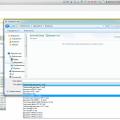 Выгрузка данных в Excel с установкой разных параметров Как выгрузить остатки из 1с 8
Выгрузка данных в Excel с установкой разных параметров Как выгрузить остатки из 1с 8 Удаление личной странички в социальной сети фотострана Как выйти из фотостраны совсем
Удаление личной странички в социальной сети фотострана Как выйти из фотостраны совсем Почта Китая отслеживание почтовых отправлений Государственная почта Китая (ChinaPost) С «Мультипочтой» Кувейт ближе
Почта Китая отслеживание почтовых отправлений Государственная почта Китая (ChinaPost) С «Мультипочтой» Кувейт ближе